Introduction
La gestion documentaire est devenue un enjeu stratégique pour les entreprises petites, comme moyennes, comme grandes. Microsoft 365 peut vous aider grâce à ses deux outils puissants : SharePoint et OneDrive. Ils permettent de centraliser, organiser et sécuriser vos fichiers.
Mais encore faut-il savoir comment structurer cette documentation, définir une gouvernance claire et appliquer les bons paramètres de sécurité.
Dans cet article, explorez les meilleures pratiques pour transformer SharePoint et OneDrive en véritables moteurs d'efficacité, tout en renforçant votre posture de cybersécurité.
Et si vous êtes à la recherche d'un guide complet sur Microsoft 365, nous l'avons créé pour vous ↓
Bonus : en savoir plus sur Microsoft 365
(et ce que vous payez déjà)
Retrouvez dans ce guide :
- 10 outils M365 et ce qu'ils peuvent faire pour votre entreprise
- Une checklist par outil
- Des conseils concrets pour utiliser M365 de manière optimale

SharePoint vs. OneDrive : comprendre leurs rôles complémentaires
Avant de structurer quoi que ce soit, revenons aux bases et présentons les usages respectifs de chaque application.
OneDrive = l'espace personnel sécurisé
- Parfait pour les fichiers de travail individuel.
- Stockage privé par défaut (partage optionnel).
- Synchronisation locale via l'application OneDrive.
- Idéal pour les documents en brouillon ou non encore prêts à être diffusés.
SharePoint = l'espace collaboratif et organisationnel
- Conçu pour partager des fichiers à l'échelle d'une équipe ou d'un département.
- Gestion avancée de la sécurité, des permissions et des rôles.
- Possibilité de créer des bibliothèques, colonnes, métadonnées et automatisations.
- Intégration profonde avec Teams, Power Automative, Viva, etc.
En résumé : OneDrive pour "moi", SharePoint pour "nous".
Structurer votre documentation dans SharePoint
Une architecture documentaire claire est la base d'une collaboration fluide. Comment faire ?
— Définir une architecture logique
Organisez vos sites SharePoint selon votre structure opérationnelle :
- Par département : IT, RH, Finance, Marketing...
- Par projets : refonte web, factures janvier, formations Q1...
Chaque site peut ensuite contenir plusieurs bibliothèques dédiées — exemples : procédures, contrats, documents RH, modèles, etc.
— Privilégier les métadonnées plutôt que les dossiers
Les métadonnées permettent :
- une recherche plus rapide,
- une navigation dynamique,
- une classification intelligente,
- la possibilité d'appliqué des rétentions ou labels de sécurité de manière granulaire.
Exemples de métadonnées : type de document, département, niveau de confidentialité, date de validation, responsable interne...
— Définir des conventions de nommage
Les conventions évitent les doublons et facilitent la recherche :
- YYYY-MM-DD_Titre_Département_Version
- Client-Nomduprojet_TypeDocument_V1
C'est un levier simple mais extrêmement puissant pour maintenant l'ordre dans la durée.
Sécuriser votre documentation : l'approche Microsoft 365 Zero Trust
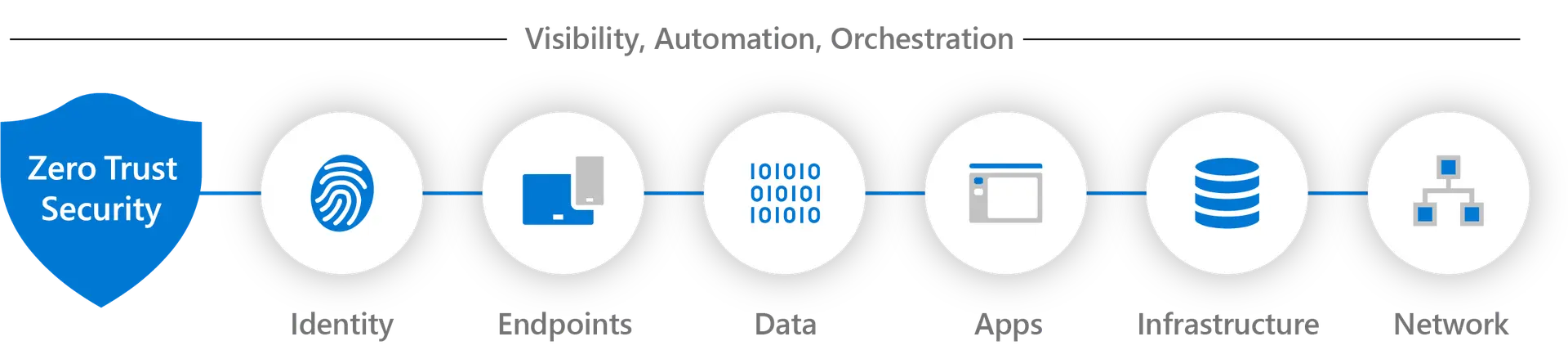
Microsoft 365 intègre nativement une panoplie d'outils de sécurité. À ne pas activer, c'est se priver d'un immense avantage.
— Gérer les permissions avec précision
Sur SharePoint :
- Donnez les accès au niveau du site, pas du fichier.
- Préférez les groupes Microsoft 365 aux permissions individuelles.
- Évitez les structures trop profondes ou des héritages modifiés sans contrôle.
— Protéger avec Microsoft Purview
Avec Purview, vous pouvez :
- Appliquer des labels de sensibilité (Confidentiel, public, restreint...),
- empêcher l'export ou le partage externe,
- détecter des informations sensibles (IBAN, données RH...),
- tracer et révoquer un fichier même après un téléchargement.
— Gestion du cycle de vie via Archivage et rétention
La rétention permet de :
- conserver les documents importants
- supprimer automatiquement les fichiers obsolètes
- respecter les obligations légales (RGPD, normaes sectorielles)
Un must-have pour toute organisation sérieuse.
— Sécuriser l'accès (MFA, Identity Protection, Conditional Access)
Pour éviter les accès frauduleux :
- Activez la double authentification (MFA).
- Limitez l'accès selon : appareil, localisation, statut du risque utilisateur.
- Utilisez Conditional Access pour un contrôle granulaire.
Bonnes pratiques pour une utilisation optimale de OneDrive
— Utiliser OneDrive comme "zone de brouillon"
- Stockez vos documents en cours.
- Une fois prêts, déplacez-les dans SharePoint pour un usage collectif.
— Paramétrer le partage externe correctement
On recommande :
- des liens à durée limitée,
- un suivi des partages,
- l'interdiction du partage anonyme pour les fichiers sensibles.
Une protection précieuse contre les vols, pannes ou ransomware.
Gouvernance documentaire : le pilier souvent oublié
Une bonne gouvernance garantit la cohérence sur la durée.
Elle doit définir :
- Les rôles (propriétaires, membres, visiteurs).
- Les règles de créations de sites Teams/SharePoint.
- Les niveaux de sécurité selon les typologies de fichiers.
- Les bonnes pratiques de partage interne/externe.
- Un plan d'archivage clair.
Automatiser la gestion documentaire (Power Automate & IA)
Exemples d'automatisations :
- Validation automatique des documents
- Archivage après un certain délai
- Notifications lorsque des fichiers sensibles sont partagés
- Attribution automatique de métadonnées selon le contenu via IA
Ces flux permettent de réduire les erreurs humaines et d'améliorer la conformité.
Conclusion
Bien structurer et sécuriser votre documentation avec SharePoint et OneDrive est un levier majeur pour améliorer la collaboration, protéger vos données et renforcer l’efficacité opérationnelle.
En adoptant une architecture claire, une gouvernance solide et les outils de sécurité Microsoft 365, vous transformez votre gestion documentaire en un véritable avantage stratégique.
Pour approfondir votre maîtrise de Microsoft 365 et optimiser chaque service, découvrez notre guide complet :
Bonus : en savoir plus sur Microsoft 365
(et ce que vous payez déjà)
Retrouvez dans ce guide :
- 10 outils M365 et ce qu'ils peuvent faire pour votre entreprise
- Une checklist par outil
- Des conseils concrets pour utiliser M365 de manière optimale
